DCP-T300
Preguntas frecuentes y Solución de problemas |
Hacer copias de ambos lados. (Dúplex)
Copiando ambos lados del papel en una sola hoja de papel es llamado copiado dúplex (duplex copying).
Su máquina Brother no tiene la característica incorporada de dúplex. No obstante, usted puede hacer copias dúplex manualmente copiando en un lado de una hoja de papel, volver a colocar esa hoja de papel en la bandeja del papel de la máquina, luego copiando en el otro lado.
Seguir los siguientes pasos para copiado dúplex utilizando la superficie de cristal del escáner:
- Levantar la cubierta del documento (document cover).
- Colocar el documento que desea enviar por fax, con la parte impresa hacia arriba, sobre la superficie de vidrio del escáner.
Utilizar las guías del documento en el lado superior izquierdo de la superficie de vidrio del escáner para ayudarle a colocar debidamente su documento.
- Cerrar la cubierta del documento.
Si está escaneando un libro o un documento grueso, no tirar o poner presión en la cubierta del documento.
- Presionar COPY. (Para modelos de Pantalla Táctil)
- Seguir uno de los siguientes pasos:
- Presionar Black (Mono) Start para hacer una copia en blanco y negro.
- Presionar Color (Colour) Start para hacer una copia a color.
La máquina imprimirá el primer lado de su copia.
- Presionar Black (Mono) Start para hacer una copia en blanco y negro.
- Remover la página impresa de la máquina Brother.
- Seguir uno de los siguientes pasos:
- Si solamente imprimió texto, proceder al PASO 8.
- Si imprimió una imagen, seguir estos pasos:
- Esperar 5 minutos para permitir que la tinta se seque en la página impresa.
- Proceder al PASO 8.
- Esperar 5 minutos para permitir que la tinta se seque en la página impresa.
- Si solamente imprimió texto, proceder al PASO 8.
- Vaciar la bandeja del papel totalmente.
No añadir las páginas impresas sobre la pila de papel no impreso.
- Volver a Colocar las páginas impresas en la bandeja del papel, lado superior del primero con el lado impreso hacia arriba, lado en blanco hacia abajo.
Asegurarse que las páginas estén completamente planas antes de volver a colocarlas en la bandeja del papel.
- Si está imprimiendo en el papel en orientación vertical, insertar el papel de manera que el borde superior de la imagen se encuentre hacia la parte trasera de la bandeja del papel.
- Si está imprimiendo en el papel en orientación vertical, insertar el papel de manera que el borde superior de la imagen se encuentren al lado derecho de la bandeja del papel.
Paper orientation For Portrait For Landscape 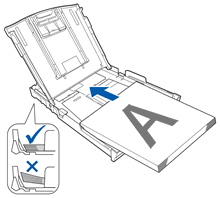
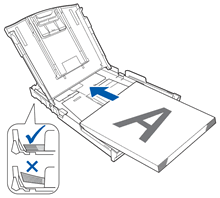
- Si está imprimiendo en el papel en orientación vertical, insertar el papel de manera que el borde superior de la imagen se encuentre hacia la parte trasera de la bandeja del papel.
- Levantar la cubierta del documento (document cover).
- Colocar la segunda página que desea copiar hacia abajo sobre la superficie de vidrio del escáner.
Utilizar las guías del documento en el lado superior izquierdo de la superficie de vidrio del escáner para ayudarle a colocar debidamente su documento.
- Cerrar la cubierta del documento.
- Presionar COPY. (Para modelos de Pantalla Táctil)
- Tomar uno de los siguientes pasos:
- Presionar Black (Mono) Start para hacer una copia en blanco y negro.
- Presionar Color (Colour) Start para hacer una copia a color.
La máquina copiará en el lado opuesto de su página. - Presionar Black (Mono) Start para hacer una copia en blanco y negro.
Comentarios sobre el contenido
Para ayudarnos a mejorar el soporte, bríndenos sus comentarios a continuación.
